文章详情页
PPT制作出一个镂空感页面设计具体操作步骤
浏览:85日期:2022-12-06 17:39:17
工作要求得制作出镂空感页面设计,你们晓得使用PPT怎么制作吗?以下这篇教程内容就带来了PPT制作出一个镂空感页面设计的具体操作方法。
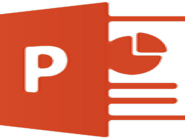
新建一个PPT,插入一个长方形,填满整个PPT页面,将颜色设置为灰色,紧接着插入圆角矩形。(下图1处)
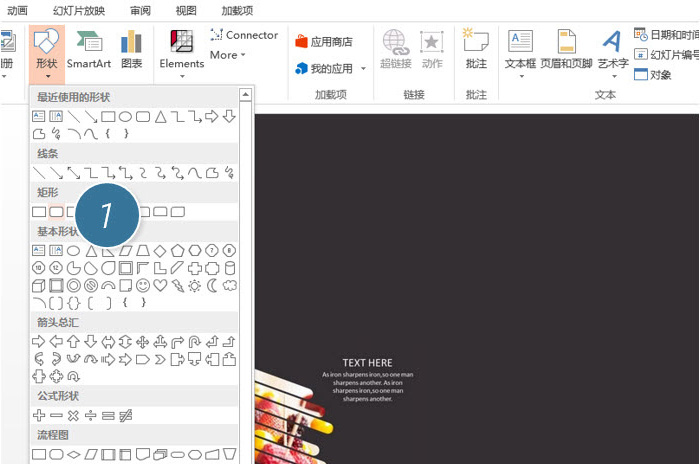
插入后,拖动黄色调整按钮置半圆形。
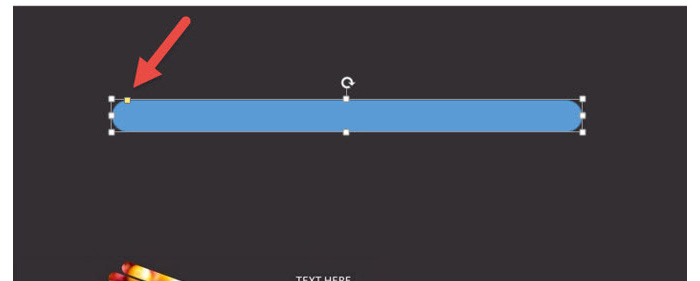
然后利用Ctrl+D复制出来N个。
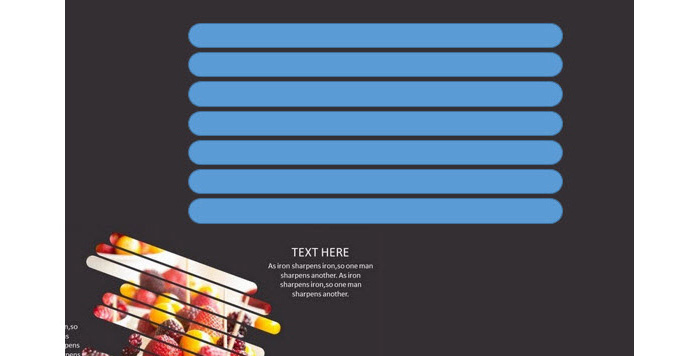
利用“大小”宽度设置参数调节,对长短进行随机调整。
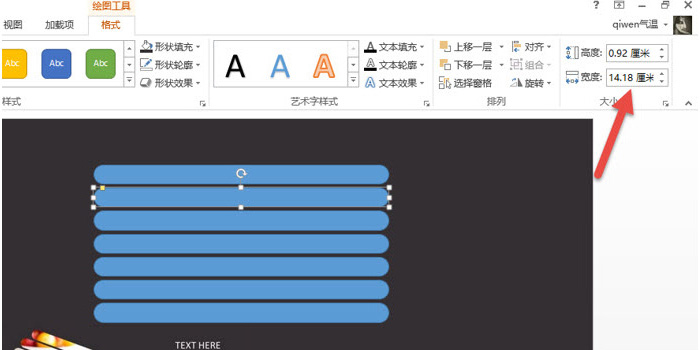
调整完毕后效果。
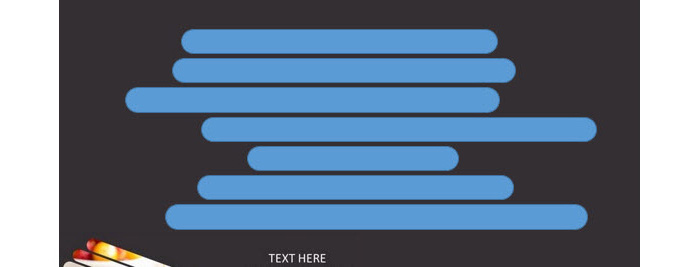
接下来,选中所有图形,如下图所示:
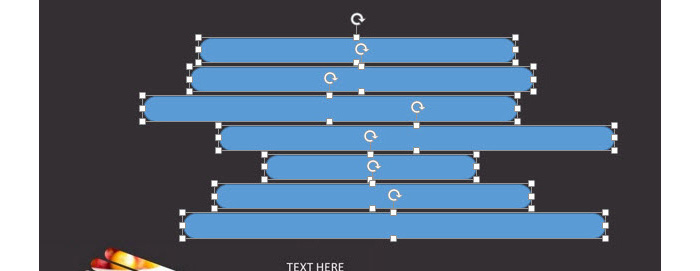
按Ctrl+G键(组合的快捷键),点击下图的旋转按钮。(下图箭头处)
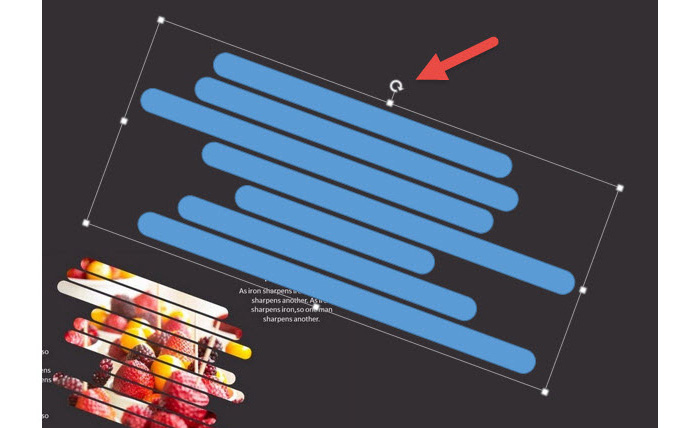
根据上文描述的PPT制作出一个镂空感页面设计的具体操作方法,你们是不是都学会啦!
标签:
ppt
相关文章:
排行榜
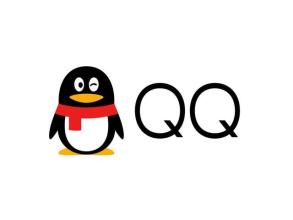
 网公网安备
网公网安备